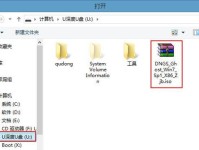重装电脑系统是解决苹果电脑出现各种问题的有效方法,本文将详细介绍如何在苹果电脑上进行系统重装。无论您是初次使用苹果电脑,还是面临系统卡顿、软件无响应等问题,通过本文,您将能够迅速轻松地重新安装苹果操作系统。
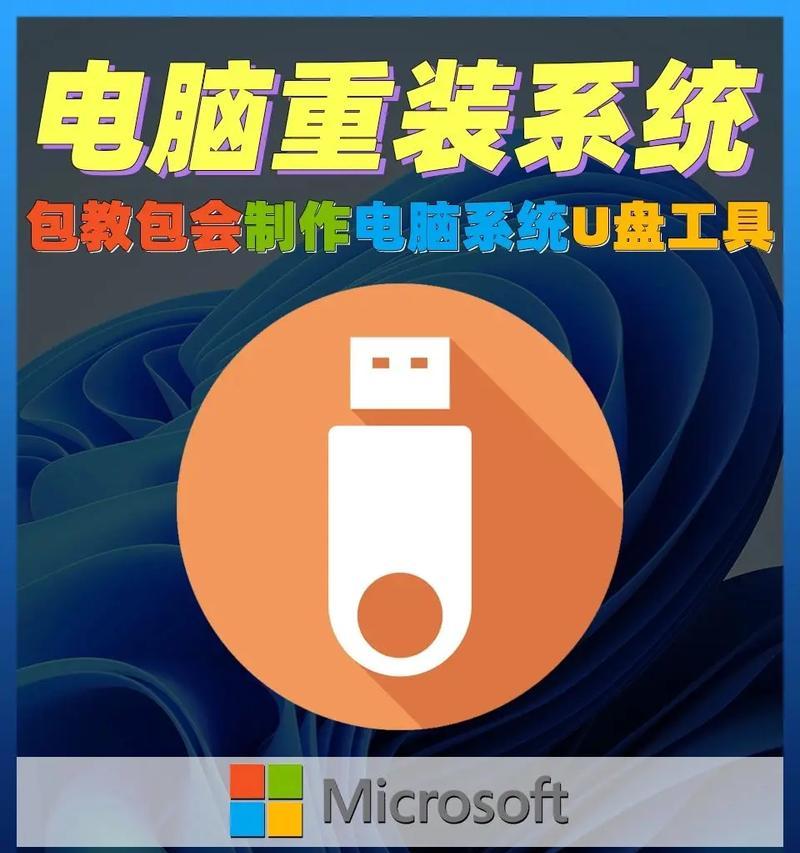
备份重要数据
在重装电脑系统前,务必进行数据备份,以防数据丢失。通过连接外部存储设备,如移动硬盘或云存储服务,将所有重要数据进行备份,以便在系统重装后恢复使用。
下载适用的苹果操作系统镜像文件
在开始重装电脑系统前,您需要下载适用于您的苹果电脑型号的操作系统镜像文件。登录苹果官方网站或AppStore,在系统更新或下载页面找到相应的操作系统版本,并进行下载。

准备启动盘
将下载好的操作系统镜像文件制作成启动盘。插入一个至少8GB容量的U盘或移动硬盘,然后打开“磁盘工具”应用程序,选择U盘,点击“抹掉”选项,并选择“MacOS扩展(日志式)”格式,点击“抹掉”按钮进行格式化。在“磁盘工具”的“恢复”选项中,将下载好的操作系统镜像文件拖入“源”栏目,将U盘拖入“目标”栏目,最后点击“恢复”按钮。
重启电脑并进入启动选项
重启电脑后,按住Option(或Alt)键不放,直到出现启动选项界面。在该界面上,选择插入了启动盘的设备,并点击“继续”。
选择安装方式
在进入启动盘后,系统会弹出安装界面。点击“继续”按钮,并在弹出的窗口中选择适当的语言和地区,然后点击“继续”。
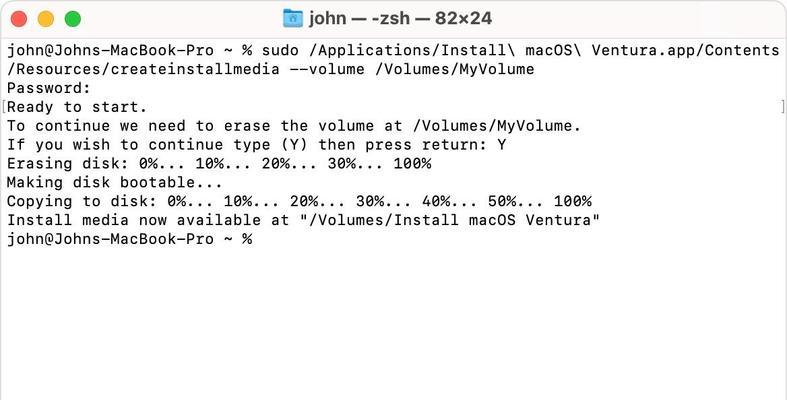
准备安装磁盘
在选择安装方式后,系统会显示可用的磁盘列表。选择要安装操作系统的磁盘,并点击“安装”。
开始安装
系统将开始复制所需文件,并进行安装。此过程可能需要一些时间,请耐心等待。
配置新系统
安装完成后,系统会要求您进行一些基本设置,如选择语言、输入AppleID等。按照指示进行配置,并点击“继续”。
恢复数据
如果您之前备份了数据,现在可以将备份的数据恢复到新系统中。从外部存储设备中导入备份数据,并按照提示进行恢复。
更新系统和应用程序
安装完成后,务必更新系统和已安装的应用程序,以获取最新的功能和修复已知问题。点击“AppStore”图标,在“更新”选项中更新系统和应用程序。
安装常用软件和驱动程序
根据个人需求,安装所需的常用软件和驱动程序,以满足工作和娱乐需求。
优化系统设置
根据个人偏好,调整系统设置,如启用触控板手势、调整屏幕亮度等。
清理无用文件和应用程序
删除不再需要的文件和应用程序,以释放磁盘空间,提升系统性能。
定期备份数据
为避免数据丢失,定期备份重要数据是至关重要的。使用TimeMachine等工具设置定期备份任务,并保持数据的安全。
通过本文所介绍的步骤和注意事项,您可以轻松地重装苹果电脑系统,解决各种问题并提升系统性能。重装系统前务必备份数据,并根据个人需求恢复数据、安装软件和驱动程序,并定期进行系统和数据备份,以确保电脑的稳定和安全运行。